Συμβουλές για τη διαχείριση ρυθμίσεων απορρήτου στο OS X
Το OS X είναι γνωστό ότι ενσωματώνει μια σειρά υπηρεσιών προσωπικών δεδομένων, τα οποία στη συνέχεια μπορούν να προσεγγιστούν από διάφορες εφαρμογές, για να βελτιώσουν την εμπειρία Mac σας. Για παράδειγμα, απλά η δημιουργία ενός λογαριασμού στο Facebook θα επιτρέψει σε διάφορα προγράμματα να δημοσιεύσουν καταστάσεις, φωτογραφίες κ.λπ., χρησιμοποιώντας αυτό το λογαριασμό, με την άδειά σας. Παρόλο που είναι βολικό, αυτό πρέπει να διασφαλιστεί και για το σκοπό αυτό, η Apple επιτρέπει την διαχείριση αυτής της υπηρεσίας μέσω των προτιμήσεων του συστήματος καθώς και της γραμμής εντολών.
Κάθε φορά που μια εφαρμογή ζητά πρόσβαση στα προσωπικά σας δεδομένα, το σύστημα θα εμφανίσει ένα παράθυρο διαλόγου, παρόμοιο με το παρακάτω, το οποίο σας επιτρέπει να αποδεχθείτε ή να απορρίψετε το αίτημα. Όπως λέει το παράθυρο, εάν απορρίψετε το αίτημα, θα κάνετε το πρώτο βήμα για να αποκλείσετε την πρόσβαση στις προσωπικές σας πληροφορίες.
Πρέπει να γνωρίζετε ότι ανεξάρτητα από την επιλογή που επιλέγετε σε αυτό το παράθυρο διαλόγου, το πρόγραμμα θα προστεθεί στις προτιμήσεις συστήματος "Απόρρητο". Η μόνη διαφορά είναι ότι εάν αποδεχτείτε το αίτημα, τότε το πρόγραμμα θα είναι ενεργοποιημένο σε αυτές τις προτιμήσεις, ενώ αν απορρίψετε το αίτημα, το πρόγραμμα θα απενεργοποιηθεί και δεν θα επιλεγεί στις προτιμήσεις.
Εάν κάνατε το λάθος να μην επιτρέπετε σε ένα πρόγραμμα να αποκτήσει πρόσβαση στα προσωπικά σας δεδομένα, αλλά τώρα θέλετε να το επαναφέρετε, απλώς ακολουθήστε τα παρακάτω βήματα:
1. Ανοίξτε τις Προτιμήσεις συστήματος από το μενού της Apple.

2. Κάντε κλικ στο εικονίδιο "Ασφάλεια & Απόρρητο".

3. Εδώ, στην καρτέλα "Απόρρητο", θα δείτε μια λίστα υπηρεσιών που έχετε ρυθμίσει, συμπεριλαμβανομένων των υπηρεσιών τοποθεσίας, των επαφών κλπ. Η επιλογή ενός μεμονωμένου στοιχείου θα σας δείξει τα προγράμματα που μέχρι στιγμής έχουν ζητήσει πρόσβαση στη συγκεκριμένη υπηρεσία . Μπορείτε να ελέγξετε ή να καταργήσετε την επιλογή του πλαισίου δίπλα στο όνομα του προγράμματος, το οποίο θα παραχωρήσει ή θα ακυρώσει την πρόσβαση.

Σημείωση : Ίσως χρειαστεί να επαληθεύσετε την ταυτότητά σας χρησιμοποιώντας το εικονίδιο "Κλείδωμα" για να κάνετε αλλαγές.
Αυτή η προσέγγιση μπορεί να είναι πολύ βολική, αλλά μόλις προστεθεί ένα πρόγραμμα στη βάση δεδομένων, δεν υπάρχει τρόπος στο πλαίσιο των Προτιμήσεων συστήματος να καταργηθούν τα προγράμματα από τη λίστα απορρήτου. Ο μόνος εύκολος τρόπος για να γίνει αυτό είναι να χρησιμοποιήσετε την ενσωματωμένη εντολή " tccutil " της tccutil για να καθαρίσετε τις καταχωρήσεις εφαρμογής για μια συγκεκριμένη υπηρεσία απορρήτου. Χρησιμοποιώντας αυτό, για παράδειγμα, μπορείτε να επαναφέρετε όλες τις εφαρμογές στις οποίες έχετε επιτρέψει την πρόσβαση στο λογαριασμό σας στο Facebook και να τους αναγκάσετε να ζητήσουν πάλι πρόσβαση. Στη συνέχεια, μπορείτε απλά να επιτρέψετε και να απορρίψετε διάφορα αιτήματα ανάλογα με τις ανάγκες σας.
Για να το κάνετε αυτό, απλά ανοίξτε το Terminal από Spotlight ή "Applications -> Utilities":

Εκτελέστε την ακόλουθη εντολή:
tccutil reset SERVICE

Εδώ, θα πρέπει να αντικαταστήσετε το SERVICE με το όνομα εκείνου που θέλετε να επαναφέρετε, το οποίο μπορεί να είναι "Twitter", "Facebook" ή ακόμα και "AddressBook" για τις επαφές σας. Ο πλήρης κατάλογος των υποστηριζόμενων υπηρεσιών περιλαμβάνει:
- Βιβλίο διευθύνσεων
- CoreLocationAgent
- Κελάδημα
- Υπενθυμίσεις
- Ημερολόγιο
- SinaWeibo
- Προσιτότητα
Μια τελευταία συμβουλή: εάν θέλετε να καταργήσετε τα πάντα, τότε μπορείτε να χρησιμοποιήσετε τη λέξη-κλειδί "Όλα" αντί να αφαιρέσετε κάθε επιφάνεια μία προς μία.


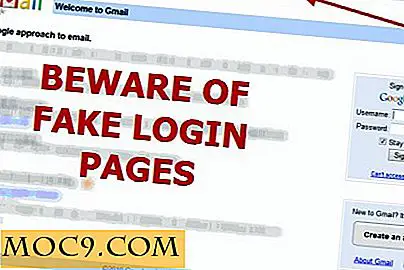


![Θα πάρετε ένα Chromecast Google; [Ψηφοφορία]](http://moc9.com/img/poll-result-cloud-storage.png)

